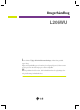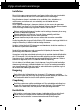Brugerhåndbog L206WU Læs afsnittet Vigtige sikkerhedsforanstaltninger, inden dette produkt tages i brug. Opbevar brugerhåndbogen (cd-rom'en) på et tilgængeligt sted, så den er nem at få fat på, hvis den skal bruges på et senere tidspunkt. Hvis produktet skal til service, skal forhandleren have de oplysninger, der står på etiketten på enheden.huoltoa.
Vigtige sikkerhedsforanstaltninger Denne enhed er blevet konstrueret og fremstillet, så det er sikkert at bruge den. Hvis enheden bruges på en måde, den ikke er konstrueret til, kan du imidlertid få elektrisk stød, og der kan opstå brand eller andre farlige situationer. Du skal overholde følgende grundlæggende retningslinjer i forbindelse med installation, brug og vedligeholdelse for at kunne drage fordel af de beskyttelsesforanstaltninger, der er integreret i skærmen.
Vigtige sikkerhedsforanstaltninger Installation Der må ikke være nogen genstande, som ligger på eller ruller over strømkablet. Placer ikke skærmen et sted, hvor strømkablet kan blive beskadiget. Brug ikke denne skærm i nærheden af en vandkilde, f.eks. et badekar, en vaskekumme, en køkkenvask, en vaskebalje, en våd kælder eller en swimmingpool. Der er ventilationsåbninger i skærmens kabinet, så den varme, der genereres under driften, kan slippe ud.
Tilslutning af skærmen Inden skærmen sættes op, skal der være slukket for strømmen til skærmen, computersystemet og andre tilsluttede enheder. Montering af soklen 1. Læg skærmen med forsiden nedad på et blødt stykke stof. 2. Drej soklen som vist på figur 1 . 3. Monter soklen (forside, bagside) på stativsøjlen i den korrekte retning. Stativsøjlen fastgøres dog kun grundigt, når den kobles til soklen. 4. Når søjlen og soklen er samlet, skal skærmen løftes forsigtigt op med forsiden vendt mod dig.
Tilslutning af skærmen Sådan fjernes stativet 1. Læg en pude eller en blød klud på en 2. Læg skærmen med forsiden nedad jævn overflade. på puden eller det bløde stykke stof. 3. Skub låsen indad, og fjern soklen fra stativsøjlen. Vigtigt Denne illustration viser en typisk tilslutning. Din skærm kan være anderledes end den, der vises på billede Bær ikke produktet i soklen, mens det vender på hovedet. Produktet kan falde af soklen og gå i stykker eller skade din fod.
Tilslutning af skærmen Inden skærmen sættes op, skal der være slukket for strømmen til skærmen, computersystemet og andre tilsluttede enheder. Regulering af skærmen 1. Du kan indstille skærmen på forskellige måder. Hældningsområde : -3°~ 17° Drejeområde : 356° Højdeområde : Maksimalt 140,0 mm 140,0mm • Husk at fjerne låsestiften, inden højden justeres. Ergonomi IFor at opnå en ergonomisk korrekt og behagelig arbejdsposition anbefales det, at skærmen aldrig vippes mere end 5 grader fremad.
Tilslutning af skærmen Tilslutning til pc'en 1. Sluk for computeren og produktet. Tilslut signalindgangskablet 1 og netkablet 2 i rækkefølge, stram derefter signalkablets skrue. A Tilslut DVI--kablet B Tilslut D-sub-kablet C Tilslut USB-kablet BEMÆRK: Dette er en forenklet gengivelse af skærmens bagside. Illustrationen viser en generel tilslutningsmodel. Bagsiden af din skærm kan afvige fra det viste.
Brug USB-programmer Sådan tilslutter du USB-kablet (Universal Serial Bus) 1. Tilslut USB-kablet, som på billedet. Én USB Upstream port To USB Downstream porte AC-IN D-SUB DVI-D Tilslut til downstream konnektorer på stationære eller bærbare computere, mus, Memory Stick eller USB harddisk. (Computeren bør dog understøtte USB og have en USB-port). Sådan holdes USB-kablet (Universal Serial Bus) samlet 1. Løft skærmen så højt som muligt, rotér skærmen 2.
Brug USB-programmer Brug USB-programmer Ved hjælp af skærmfunktionen er det nemt at forbinde USB-kablet med bærbare computere/desktop computere og USB-porten på skærmens bagside.
Brug USB-programmer 4. Når installationen af programmet "LG USB Easy Connection"" er udført, oprettes der ikoner som vist på illustrationen på proceslinjen. Ved brug af disse ikoner kan du nemt og bekvemt bruge funktioner så som opløsning, farvekvalitet, skærmrotation, ekspansionsretning, ekspansion og kopi. ■ Screen Resolution(Skærmopløsnin) : Giver oplysninger om opløsningen, som USB understøtter. ■ Color Quality(Farvekvalitet) : Du kan vælge 16-bit eller 32-bit farver.
Brug USB-programmer ■ Extend To(Udvid til) : Indstiller placeringen, hvor USB-billederne skal vises.(1: Standardskærm, 3: USB skærm) Højre Venstre Op Ned ■ Extend(Udvid) : Udvider visningen til en underskærm. ■ Mirror(Spejl) : Viser samme visning som hovedskærm. ■ Off (Fra) : Viser ikke data for at sikre, at USB-skærmen ikke vises. 5. Når du bruger flere USB-skærme, kan du indstille programmet "LG USB Easy Connection" separat for hver skærm. 1 Hvis der er USB dobbeltskærme. 2 Vælg nr.
Funktioner på kontrolpanelet Kontrolelementer på frontpanelet 6 Knappen SOURCE Du skal trykke på denne knap, når du skal aktivere D-sub, DVI,USB-konnektoren. Standar dindstillingen er D-sub. Knappen MENU Brug denne knap til at åbne eller lukke skærmmenuen. OSD LOCKED/UNLOCKED (Skærmmenu låst/låst op) Denne funktion giver dig mulighed for at låse de aktuelle indstillinger, så de ikke bliver ændret ved et uheld.
Funktioner på kontrolpanelet Knapperne - + Brug disse knapper til at vælge eller indstille funktionerne i skærmmenuen. Yderligere oplysninger findes på side 19. Knappen Brug denne knap til at vælge et ikon i skærmmenuen. AUTO/SET (Automatisk/Indstil) Automatisk billedjustering Hvis du vil justere skærmindstillingerne, skal du altid trykke på knappen AUTO/SET (Automatisk/Indstil), inden skærmmenuen åbnes. Hermed vælges automatisk de optimale indstillinger til den aktuelle skærmopløsning.
Indstillinger i skærmmenuen Indstilling af skærmbilledet Det er nemt og hurtigt at indstille skærmbilledets størrelse, position og øvrige parametre via skærmmenuen. Nedenfor gives der et eksempel på, hvordan kontrolelementerne kan anvendes. Det følgende afsnit indeholder en oversigt over de indstillinger, der kan vælges i skærmmenuen. BEMÆRK: Vent mindst 30 minutter, så skærmbilledet få tid til at blive stabiliseret, inden du justerer det.
Indstillinger i skærmmenuen I tabellen nedenfor angives de forskellige kontrolelementer og indstillinger i skærmmenuerne. Hovedmenu PICTURE (Billede) Undermenu A BRIGHTNESS (Lysstyrke) D USB Beskrivelse Bruges til at indstille skærmbilledets lydstyrke, kontrast og gamma. CONTRAST (Kontrast) GAMMA COLOR (Farve) Bruges til at tilpasse farverne i skærmbilledet.
Indstillinger i skærmmenuen Ovenfor gennemgås den fremgangsmåde, der skal bruges til at vælge og justere indstillinger i skærmmenuen. Nedenfor angives de ikoner og ikonnavne, der vises i skærmmenuen, sammen med en beskrivelse af de enkelte elementer.. Tryk på knappen MENU for at åbne skærmmenuens hovedmenu.
Indstillinger i skærmmenuen Hovedmenu Undermenu Beskrivels PICTURE (Billede) PICTURE BRIGHTNESS Bruges til at justere billedets lysstyrke. (Lysstyrke) CONTRAST (Kontrast) GAMMA Bruges til at justere billedets kontrast. Vælg en gammaværdi (-50/0/50) til skærmbilledet. Ved høje gammaværdier vises hvidlige billeder, og ved lave gammaværdier vises billeder med høj kontrast. MENU : Afslut - : Formindsk + : Forøg SET : Vælg en anden undermenu. COLOR (Farve) COLOR PRESET (Forudindstil) Vælg skærmfarven.
Indstillinger i skærmmenuen Hovedmenu Undermenu Beskrivels POSITION (Position) POSITION HORIZONTAL (Vandret) VERTICAL (Lodret) Flytter billedet til venstre eller højre. Flytter billedet op eller ned. MENU : Afslut - : Formindsk + : Forøg SET : Vælg en anden undermenu. TRACKING (Sporing) TRACKING CLOCK (Klok) Denne indstilling bruges til at reducere lodrette bjælker eller striber på skærmens baggrund. Du kan også indstille skærmbilledets bredde.
Indstillinger i skærmmenuen Hovedmenu SETUP (Opsætning) SETUP Undermenu LANGUAGE (Sprog) OSD POSITION (Skærmmenue ns position) WHITE BALANCE (Hvidbalance SETUP POWER INDICATOR (Strømindikat or) 4:3 IN WIDE MENU : Afslut (4 : 3 BREDT) - : Juster + : Juster SET : Vælg en anden undermenu. Beskrivels Denne indstilling bruges til at vælge det sprog, som skal anvendes til navnene på kontrolelementerne. Denne indstilling bruges til at justere vinduet med skærmmenuen på skærmen.
Indstillinger i skærmmenuen Når en bruger vælger knappen på venstre side af skærmen, vises skærmmenuen. Menunavn Ikoner Navn på undermenu FLATRON F-ENGINE Anvendt skærmbillede Ikke-anvendt skærmbillede Hvis du kører F-ENGINE, vises der to farvetoner på skærmen som vist på billedet. Det anvendte skærmbillede vises til venstre, og det skærmbillede, der ikke anvendes, vises til højre. Tryk på knappen SET (Indstil) for at bruge det justerede skærmbillede.
Fejlfinding Kontroller følgende punkter, inden servicestedet kontaktes. Der vises ikke noget billede ● Er skærmens strømkabel tilsluttet? • Kontroller, om strømkablet er sluttet korrekt til stikkontakten. ● Er der tændt for strømmen, og lyser strømindikatoren blåt eller grønt? • Juster lysstyrken og kontrasten. ● Lyser strømindikatoren • Hvis skærmen er i energisparetilstand rødt? (dvaletilstand), skal du flytte musen eller trykke på en tast på tastaturet for at aktivere skærmen.
Fejlfinding Det viste billede er ikke korrekt ● Billedets position er forkert. • Tryk på knappen AUTO/SET (Automatisk/Indstil) for automatisk at vælge de optimale skærmindstillinger. Hvis resultatet ikke er tilfredsstillende, kan du justere billedets position ved hjælp af ikonerne H position og V position i skærmmenuen. ● Der er lodrette bjælker eller striber på skærmens baggrund. • Tryk på knappen AUTO/SET (Automatisk/Indstil) for automatisk at vælge de optimale skærmindstillinger.
Fejlfinding Det viste billede er ikke korrekt ● Farven på skærmbilledet er monokrom eller forkert. • Kontroller, om signalkablet er tilsluttet korrekt, og fastgør det om nødvendigt ved hjælp af en skruetrækker. • Kontroller, om skærmkortet er indsat korrekt i kortpladsen. • Vælg en farveindstilling, der er højere end 24 bit (ægte farver) i Kontrolpanel – Indstillinger i Windows. ● Skærmen blinker.
Specifikationer Skærmtype 20,1-tommer (51,113 cm) Active Matrix-TFT LCD-fladskærm Anti-Glare-belægning Synligt område, diagonalt: 51,113 cm 0,258*0,258 mm pixel-pitch Synkroniseringsin Vandret frekvens Lodret frekvens dgang Indgangstype Indgangstype 15-nastainen D-Sub DVI-D-stik (Digital) USB-stik(Digital) RGB analog (0,7 Vp-p/75 ohm), Digital, USB Opløsning Maks.
Specifikationer Sokkel Monteret ( ) , Fjernet ( O ) Strømkabel Stik til vægkontakt eller pc-stik USB Standard USB 2,0, egen strømforsyning Datahastighed Maks. 480 Mbps Strømforbrug Maks. 2,5 W x 2 BEMÆRK: Oplysningerne i dette dokument kan ændres uden forudgående varsel.
Specifikationer Forudindstillede opløsninger Analoge, digitale understøtningsfunktioner Skærmindstillinger (opløsning) 1 2 3 4 5 6 7 8 9 10 11 *12 Vandret frekvens (kHz) 720 x 400 640 x 480 640 x 480 800 x 600 800 x 600 1024 x 768 1024 x 768 1152 x 864 1280 x 1024 1280 x 1024 1680 x 1050 1680 x 1050 31,468 31,469 37,500 37,879 46,875 48,363 60,123 67,500 63,981 79,976 64,674 65,290 Lodret frekvens (Hz) 70 60 75 60 75 60 75 75 60 75 60 60 *Anbefalet indstilling USB understøtningsfunktion Skærmindstill
Montering af plade til vægmontering Denne skærm overholder specifikationerne for pladen til vægmontering og udvekslingsenheden. 1. Læg skærmen med forsiden nedad på et blødt stykke stof. 2. Skru stativet af ved hjælp af en skruetrækker som vist på billedet. 3. Monter pladen til vægmontering. Plade til vægmontering (købes separat) Dette er en sokkeltype eller vægmonteret type og kan sluttes til pladen til vægmontering.
Digitally yours